Atualizado em July 2025: Pare de receber mensagens de erro que tornam seu sistema mais lento, utilizando nossa ferramenta de otimização. Faça o download agora neste link aqui.
- Faça o download e instale a ferramenta de reparo aqui..
- Deixe o software escanear seu computador.
- A ferramenta irá então reparar seu computador.
No Windows 10/8/7 Device Manager, se aparecer uma mensagem de erro
O Windows não pode inicializar o driver do dispositivo para este hardware (Código 37)
Se o seu hardware não estiver funcionando corretamente, a seguinte solução pode ajudá-lo a resolver o problema. Esta mensagem de erro é visível no
General
que aparece na janela popup das Propriedades do Driver.
O Device Driver Error Code 37 indica que isso acontece porque o driver retornou uma falha quando executou a rotina DriverEntry.
Tabela de Conteúdos
O Windows não pode inicializar o driver do dispositivo para este hardware
Atualizado: julho 2025.
Recomendamos que você tente usar esta nova ferramenta. Ele corrige uma ampla gama de erros do computador, bem como proteger contra coisas como perda de arquivos, malware, falhas de hardware e otimiza o seu PC para o máximo desempenho. Ele corrigiu o nosso PC mais rápido do que fazer isso manualmente:
- Etapa 1: download da ferramenta do reparo & do optimizer do PC (Windows 10, 8, 7, XP, Vista - certificado ouro de Microsoft).
- Etapa 2: Clique em Iniciar Scan para encontrar problemas no registro do Windows que possam estar causando problemas no PC.
- Clique em Reparar tudo para corrigir todos os problemas
Para resolver esse problema, você deve reinstalar o driver do dispositivo manualmente.
1] Reinstale o driver (Alaska)
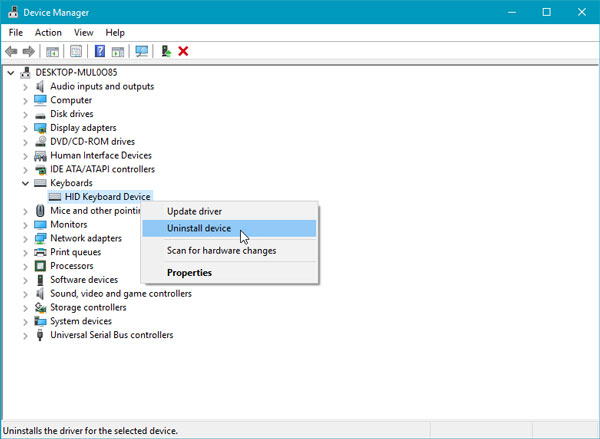
Para realizar esta operação, abra o Device Manager. Em seguida, identifique o driver do dispositivo que está criando problemas. Selecionar
Dispositivo de desinstalação
opção.
Desligue o dispositivo.
Reinicie o seu computador.
Ligue o dispositivo. Agora assumindo que o seu dispositivo está ligado ao seu computador, mais uma vez abra o Gestor de Dispositivos, clique em
Acção
e selecione
Verificar alterações de hardware
botão.
Isto deve ajudar.
A outra opção é desinstalar o driver, depois ir ao site do fabricante e baixar o driver mais recente para o hardware, e instalá-lo.
2]
Executar solução de problemas de hardware
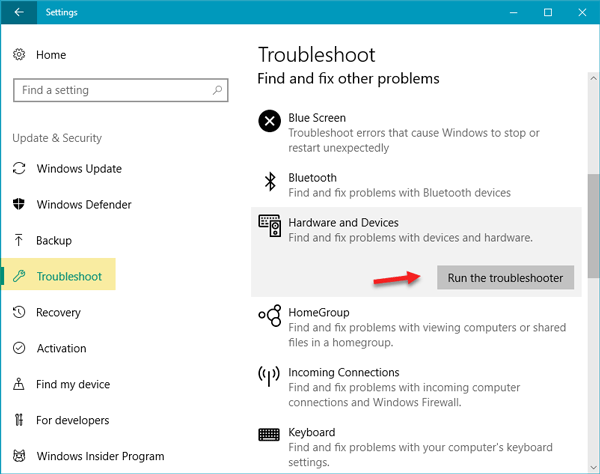
Se isso não ajudar, talvez você precise executar o solucionador de problemas de hardware. Portanto, abra o painel de configurações do Windows pressionando o botão Win + I. Depois disso, vá para
Atualização e segurança
>
Resolução de problemas
. No seu lado direito, você pode encontrar
Hardware e Dispositivos
. Selecione e clique no botão
Execute a solução de problemas
botão. Depois disso, você precisa seguir a opção de tela para fazê-lo funcionar. Se seu teclado ou impressora não estiver funcionando, você pode executar a solução de problemas do teclado ou a solução de problemas da impressora também.
Leitura relacionada
: Este dispositivo não está presente, não está a funcionar correctamente, Código 24.
RECOMENDADO: Clique aqui para solucionar erros do Windows e otimizar o desempenho do sistema
Vinicius se autodenomina um usuário apaixonado de Windows que adora resolver erros do Windows em particular e escrever sobre sistemas Microsoft em geral.
